Mnohí používatelia čelia problému, kedy jednotka nečíta disky nainštalované v nej, Zariadenie ihneď nevyhadzujte a prejdite do obchodu s úmyslom zakúpiť si nový. Koniec koncov, existuje veľa dôvodov a mnohé z nich môžu byť odstránené ručne bez toho, aby ste menili pohon.
Problémy tohto druhu môžu byť rozdelené na hardvér a softvér.
Problémy so softvérom s jednotkou
Problémy so softvérom môžu vzniknúť v dôsledku chýb operačný systém alebo v rozpore s inými programami. Konfliktné situácie môžu nastať spravidla po inštalácii v systéme virtuálnych diskov. Ak pohon prestane fungovať po inštalácii programov, ako napríklad Alcohol 120% alebo Daemon Tools, je táto chyba s najväčšou pravdepodobnosťou v konflikte softvér.
Ak chcete vyriešiť tento problém, musíte odinštalovať program a vrátiť systém späť pomocou bodu obnovy. Ako urobiť systém vrátiť späť na Windows vo videu nižšie:
Ak systém obnovy nebol zapnutý, mali by ste venovať pozornosť prítomnosti virtuálnych diskov v správcovi zariadení. Ak sa nájdu nejaké, musíte ich odstrániť.
Okrem konfliktov môže byť problém spojený s "preletovaným" alebo nesprávne nakonfigurovaným ovládačom. Môžete to skontrolovať vo vyššie uvedenom správcovi zariadení. V časti "Jednotky DVD-ROM a jednotky CD-ROM" musí byť v systéme inštalovaná jednotka. V okne Stav zariadenia vlastností jednotky by mal byť umiestnený riadok "Prístroj pracuje správne". A teraz to isté na obrázkoch, iba príkladom pevný disk:
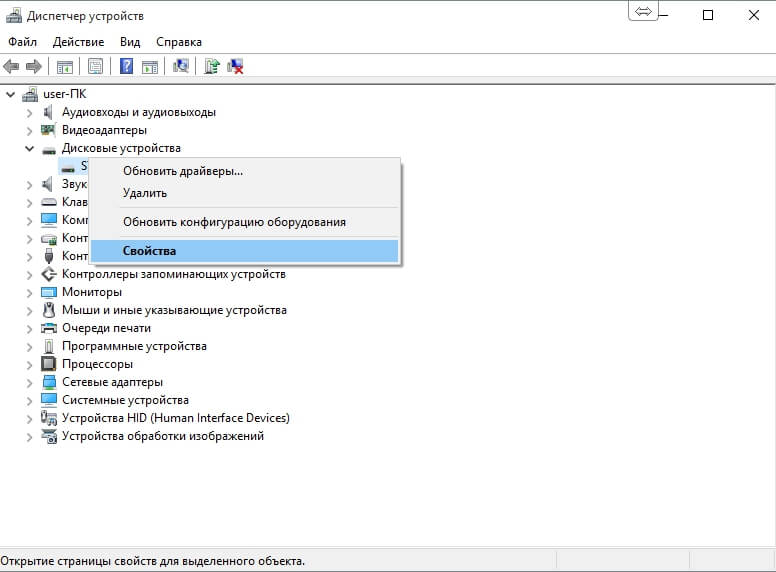
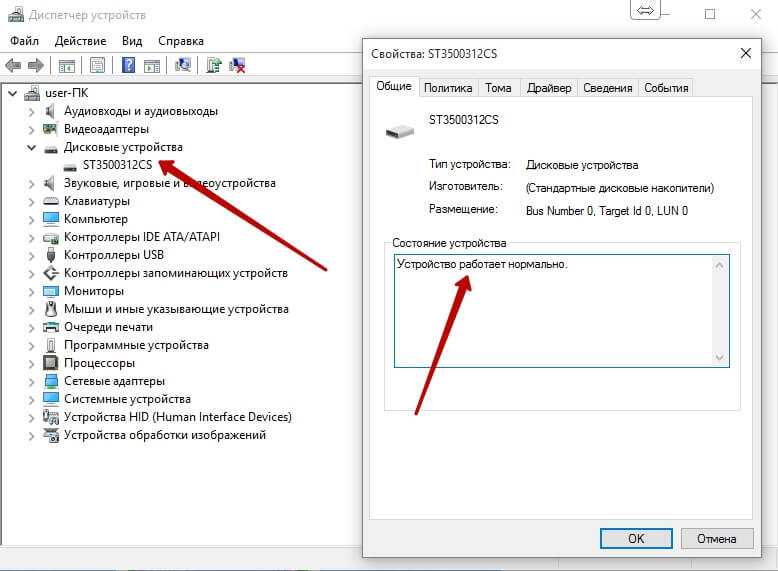
V opačnom prípade musíte preinštalovať ovládač. Ak je nečitateľný disk video disk, problém môže byť v oblasti DVD. V tomto prípade musíte vo vlastnostiach disku zvoliť správnu oblasť. POZOR! Treba poznamenať, že v regióne je možné iba 5 zmien. A počítadlo nie je možné obnoviť buď znova nainštalovaním systému alebo zmenou jednotky na iný počítač.
Ak DVD nečítáte, s najväčšou pravdepodobnosťou sa zobrazí nekompatibilita disku s týmto diskom. To sa spravidla vzťahuje na lacnú figurínu pochybnej kvality.
Hardvérové dôvody, prečo jednotka nečíta disky na prenosnom počítači alebo počítači
- K problémom s hardvérom je možné prenášať diskovej jednotky alebo zlyhania disku, Po prvé, ak nemôžete čítať disk, mali by ste sa uistiť, že na jeho povrchu nie sú žiadne škrabance a praskliny. Stojí za zmienku, že s takýmto poškodením je možné úplné alebo čiastočné obnovenie dát pomocou špecializovaného softvéru.
- Jedným z možných dôvodov môže byť znečistenie laserovej hlavy pohonu, Na čistenie je najlepšie použiť špeciálny čistiaci disk. Ako čistiaci prostriedok je najlepšie použiť zväzok s takýmto kotúčom. Použitie iných kvapalín, ako je acetón alebo alkohol, môže viesť k konečnému zlyhaniu hlavy laseru.
- Možný dôvod na zlyhanie jednotky môže byť poškodenie slučky, a to ako napájanie, tak prenos dát. Ak chcete odstrániť tento problém, vymeňte káble za iné. Toto sa musí vykonať, keď je počítač vypnutý, aby nárast napätia spôsobený komutáciou nepoškodil základnú dosku alebo napájanie počítača.
Video o tom, ako môžete vyriešiť problémy so softvérom s jednotkou:
Čo keď sa DVD-ROM nemôže čítať, prečo sa to stane a ako vyriešiť tento problém?
Táto otázka je zvýšený niektorými užívateľovi, ak zistí, že jednotka je vložená do nosiča nie je operačný systém detekovaný.
Potom pred odstránením problému musíte zistiť, ako sa to objavilo?
dôkaz
Problém nešpecifická a môže byť detekovaný veľmi rôznorodé. Aby ste pochopili, že DVD-ROM disky nečíta, je možná jedna spoločná vlastnosť - inštalovali ste médium do jednotky, ale v systéme sa nezobrazovali. Fyzikálne fyzikálne odrody sú nasledovné:
- Nečítajú iba médiá špecifický formát, napríklad CD pre čítanie a DVD - no. Alebo naopak;
- Nečítajú len médiá, s určitým typom súboru (to sa stáva veľmi často, ale všetci sa stretnú);
- Nečíta iba médiá s určitými charakteristikami (kapacita, typ záznamu, atď ...);
- Nečítajú len prázdna (alebo niektorý z určitej veľkosti), ale médiá zaznamenané v priemyselnom prostredí fungujú správne;
- Po inštalácii disku, môžete počuť, že to funguje, môžete počuť disk pradenia na dlhú dobu. Ale napriek tomu systém nie je určený;
- Nielen, že sa budú prehrávať filmy, bez ohľadu na spôsob záznamu a dostupnosť týchto ďalších súborov. Hoci často hovoríme o špecializovaných filmových diskov zakúpené v obchode.
<Рис. 1 Встроенный дисковод>
Všetky druhy dôvodov, prečo sa to stane, možno rozdeliť do dvoch veľkých skupín. Hardware vyplývajú zo "železa", pretože jeho zlyhanie, nesprávnym používaním a tak ďalej. D. Na riešenie týchto problémov je ťažké, zvlášť pre začiatočníka.
Často sa v takom prípade je potrebné vymeniť niektoré z počítačových komponentov. Ako to urobiť, a to najmä začiatočník, ktorý nemá špeciálne zručnosti, nevlastní. Odporúča sa uchýliť sa k pomoci odborníkov.
Druhou spoločnou príčinou je softvér. To znamená, že pohon nefunguje kvôli tomu, že nemôže komunikovať s počítačom, kvôli poruche ovládačov atď. Takéto problémy sú úplne jednoduché a môžete to urobiť sami.
Nemôže fungovať ako vstavba, a zasunúť. Bez ohľadu na typ zariadenia, spôsoby práce s nimi, ako je popísané nižšie, môže pomôcť. Stojí za zmienku, že pripojené disky je taký problém, často spojené s časťou programu, a ešte oveľa viac zriedka - s hardvérom.
Príznaky zlyhania hardvéru
Prístroj je schopný z rôznych dôvodov zlyhať. Niekedy sa jedná o prevádzkové opotrebenie hlavy alebo iné hardvérové komponenty, prach a iné dôvody. Avšak v týchto prípadoch, typicky ukončenie čítanie médií všetkých typov, ak len jeden druh prestal čítať, prípad pravdepodobne v druhej (so vzácnymi výnimkami).
Z reprodukčnej strany
Ako možno diagnostikovať problém a dá nejaký údaj o tom, čo sa vlastne stalo? Existuje niekoľko charakteristických vlastností:
- Ak sa otvorí VD, ale nespustí CD, alebo naopak, problém je s najväčšou pravdepodobnosťou k prasknutiu alebo len začať so zmenou funkcie lasera;
- Nastavením nosič do mechaniky, užívateľ počuje je hlučný, odvíjacie rýchlosť sa zvyšuje, potom sa zníži, v niektorých prípadoch i akustický hrkálka - poškodenie šošovky (opotrebovaný, prašné, atď ...);
- V prípade, že problém popísaný vyššie dochádza iba s nejakým jedného konkrétneho dopravcu, prípad má problémy sám, a pohon je pravdepodobne v poriadku;
- Licenčné disky dosť dobre definovaný, ale nie je definovaný bez licencie.
Toto sú príznaky, ktoré sa môžu objaviť na strane čítacích diskov. Nie sú to jediné. Ale to sú najčastejšie.
Zo strany nahrávania
<Рис. 2 Подключаемый привод>
Samostatným variantom sú príznaky poruchy pohonu, určené pri zapisovaní do pamäťového média. Na strane nahrávky sú tieto problémy nasledovné:
- Disk sa vôbec nezaznamenáva;
- Údaje sú napísané na začiatku, ale proces sa preruší.
- Zdá sa, že údaje boli zaznamenané, systém ukazuje, že proces je dokončený (niekedy príliš rýchlo), ale toto médium sa potom neotvorí na žiadnom inom zariadení;
- Nahrávanie sa vyskytlo alebo bolo prerušené, ale výsledný disk už nemôže byť naformátovaný, vymazaný a znovu použitý.
Tí, ktorí často používajú funkciu nahrávania, si všimnite, To znamená, že disky prestali byť zaznamenávané, ale stále sa čítajú správne. To vám umožní vykonať opravy v čase.
Riešenie problémov s hardvérom
Prašná šošovka a zlomený laser sú najčastejšie príčiny takýchto porúch. Ale často existuje ešte jeden dôvod. Ide o nesprávne alebo zle pripojené slučky na napájanie a prenos údajov SATA alebo IDE.
Najprv treba skontrolovať tento parameter. Ak to chcete urobiť, otvorte systémovú jednotku a nájdite káble, ktoré prechádzajú z jednotky na základná doska a napájanie počítača. Uistite sa, že sú bezpečne pripojené (tesne upevnené v prístavoch, nie sú žiadne prach a nečistoty atď.).
Ak sú káble pripojené normálne, problém je v jednotke. Eliminácia je ťažšie ako nákup nového zariadenia. Je to oveľa jednoduchšie kúpiť pohon - cena takejto zložky je asi 1000 rubľov.
V prípade notebookov a nesnažte sa to opraviť sami. Pretože systém pripojenia pohonu je spojený s viacerými komponentmi. Náhodne môžete deaktivovať celé zariadenie.
Výstupom v prípade prenosných počítačov bude použitie jednotky pripojenej cez USB. S nainštalovanými ovládačmi a správnym softvérom toto zariadenie funguje správne a stabilne.
V zásade je na opravu často dostatočné rozobrať pohon. A potom otrite objektív bavlneným tampónom. To je len veľmi ťažké, pretože tieto zariadenia sú vybrané bez ohľadu na to, že budú rozobrané (aj keď v zásade to možno urobiť, neexistujú bežné algoritmy).
Demontáž a čistenie optickej jednotky počítača, ak nefunguje správne
Ak počítač nečistí jednotku, nevidí ju, visí, číta disky CD DVD RW na linke alebo jednoducho nefunguje.
Softvérové dôvody
Niekedy porucha ovládačov alebo problém v systéme spôsobuje, že zariadenie prestane fungovať. Táto príčina problému je jednoducho eliminovaná a nevyžaduje si dodatočné poplatky. Pred demontážou jednotky sa uistite, že problém nie je v softvéri.
Znaky problému programu
Ako môžem diagnostikovať problémy so softvérom v systéme? Z akých dôvodov sú určené? Takúto poruchu môžete predpokladať, ak existujú nasledujúce faktory:
- Po opätovnom nainštalovaní operačného systému alebo po jeho aktualizácii zariadenie prestane fungovať normálne.
- Problémy sa začali po manuálnej alebo rovnomernosti automatické aktualizácie vodičov (čo sa stáva pomerne často, ale stále sa deje);
- Nečítajte disky napísané špeciálne týmto alebo daným programom, disk určitého formátu alebo s určitým typom údajov (to môže byť rovnako znakom hardvérového alebo softvérového problému);
- Problémy sa objavili hneď po inštalácii programu (najmä také problémy sú spôsobené programami na prácu s médiami - Nero, Alkohol 120%, Daemon Tools).
Stačí stačiť diagnostikovať príčinu problému takto:
- Vypnite počítač;
- Nainštalujte do jednotky boot disk;
- Zapnite počítač;
- Otvorte systém BIOS;
- Pokúste sa spustiť z disku.
Preto ak je sťahovanie normálne, jednotka funguje správne (prinajmenšom s týmto typom jednotky). Ak sa sťahovanie nevyskytuje, problém spočíva presne v hardvéri.
liek
Ak existuje program alebo aktualizácia, ktorá spôsobila problém, odinštalujte tento program. A musíte to urobiť prostredníctvom ovládacieho panela a tiež odstrániť všetky jeho súbory zo systémových priečinkov. Niekedy sa odporúča aj "vyčistiť" stopy v registri, ale častejšie sa nevyžaduje.
Ak neviete presne, ktorý program spôsobil problém, môžete vrátiť systém späť do miesta, kde disk stále fungoval. Dosť často to stačí a disk sa začne čítať správne.
<Рис. 4 Диспетчер устройств>
Ak sa problém vyskytne po aktualizácii ovládačov, môžete tak urobiť:
- Podržte Win + R na klávesnici a zavolajte príkazového riadku, používatelia systému Windows 10 môžu jednoducho kliknúť na ponuku Štart a manuálne zaregistrovať príkazový riadok;
- Otvorte malé okno príkazového riadka so vstupným poľom a napíšte v ňom príkaz devmgmt.msc;
- Spustí Správca zariadení, v ktorom musíte nájsť sekciu Pohony;
- Rozbaľte túto časť a vyhľadajte disk v zozname, s ktorým sa problém vyskytol.
- Kliknutím na ňu pravým tlačidlom myši a v rozbaľovacej ponuke kliknite na sekciu Odstrániť;
- Teraz vyberte v ponuke hore tlačidlo Akcia a nájdite položku Aktualizovať hardvérovú konfiguráciu.
- Po kliknutí na ňu operačný systém nájde znova disk a nainštaluje potrebný ovládač.
Niekedy v sekcii sú niektoré virtuálne jednotky diskov a oddielov. Sú tiež žiaduce odstrániť, pretože môžu byť príčinou problému. Potom reštartujte počítač, aby ste vyriešili problém.
Funkcie systému Windows 7
Určitá špecifickosť problému sa vyskytuje v počítačoch s operačným systémom systému Windows 7. Pokúste sa to urobiť:
- Otvorte Správcu úloh vyššie popísaným spôsobom.
- Prejdite do sekcie ovládačov IDE ATA / ATAPI;
- Položky ako ATA Channel 0, ATA Channel 1;
- V pravom bloku menu kliknite pravým tlačidlom na tieto položky a stlačte striedavo sekciu Vlastnosti;
- V tomto okne kliknite na kartu Rozšírené nastavenia.
- Do poľa Typ zariadenia nastavte položku DMA Enable;
- Kliknite na tlačidlo Použiť.
- Reštartujte počítač.
Teraz by mal byť problém odstránený.
<Рис. 5 Работа в Виндовс 7>
Oprava jednotky DVD
DVD prehrávač s problémom v jednotke, neopustil. Robili sa opravy a všetko fungovalo.
Pozdravte, drahí čitatelia.
Niektorí používatelia počítača narazia na problém, keď sa disk nezobrazí disky Windows 10. Ak na svojom prístroji pozorujete podobné "príznaky", nepoužívajte okamžite do obchodu nový komponent čítania. Takéto ochorenie sa môže objaviť v dôsledku rôznych príčin. Existuje mnoho spôsobov, ako "živiť" prvok. V článku nižšie vám poviem, ako.
Prvá vec, ktorú treba začať, je určiť povahu ochorenia. Skontrolujte, či sa problém vyskytuje iba pri čítaní niektorých alebo všetkých diskov. Ak teda selektívne vykonáva svoje funkcie, jednotka bude pravdepodobne chybná. Ak sa situácia opakuje so všetkými - zlyhanie softvéru.
Ako ju opravím na úrovni softvéru?( )
Čo robiť, keď ste náhle prestali čítať disky? Nezabudnite, čo bolo nedávno nainštalované v zariadení. Mohli by to byť hry alebo programy. Častým problémom sú virtuálne manažéri, napríklad Alcohol 120, Daemon Tools a podobne. Okrem toho sa takéto "príznaky" vyskytujú v dôsledku umiestnenia programu na nahrávanie údajov - Nero na notebook alebo stacionárny počítač.
Ak chcete vyriešiť problém, jednoducho odstráňte softvér nainštalovaný pred týmto. Ak to nefunguje, použite nástroj Obnovovanie systému. O tom som už opakovane povedal.
Ak ochorenie zmizne, pokúste sa nainštalovať ďalšie verzie riešení, ktoré nebudú rušené s jednotkou. Vo všeobecnosti je lepšie odstrániť zo zariadenia nepoužívaný softvér. To má mnoho pozitívnych aspektov.
vodič( )
Okrem toho niekedy vzniknú problémy v dôsledku zlyhania vodičov. Riešenie je nasledovné:
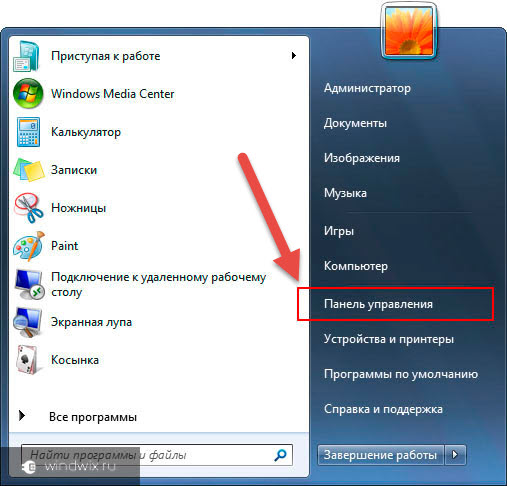
Ak jednotka DVD naďalej odmieta vykonávať svoje funkcie, vykonajte ďalšie pohyby:

Ak to nepomohlo, urobíme niekoľko ďalších krokov:
Otvorte strom " IDE ATA ...". Hľadáme ovládač, ku ktorému je pohon pripojený. Ak to chcete urobiť, otvorte každý kanál jeden po druhom a skontrolujte " typ».
Nájdite možnosť " Povoliť DMA"A oslavujte to. Ak tam stoja, fotografujeme. Reštartujte a potom ho vráťte späť.
Zlyhanie hardvéru( )
Prečo disk nefunguje na hardvérovej úrovni? Existuje veľa možností. Prvá vec, ktorú musíte urobiť, je zmeniť pripojovací kábel a sieťovú zástrčku.
Okrem toho môžete použiť špeciálny čistiaci disk. Má mikro-grily, ktoré čistia laserovú hlavu. Ale skôr, uistite sa, že sú flexibilné.
Veľmi často počítač nemá dostatok pamäte na ukladanie všetkých nahromadených informácií. Pri naplnení pevného disku je potrebné preniesť údaje na iné médium. Flash disky sú drahé, ale disky v porovnaní s cennými cenami.
Ale môžu to byť aj problémy, disky môžu náhle prestať čítať váš disk. Tento článok vám povie o možných príčinách zlomenia a pomôže vyriešiť problém.
Prečo disk zastavil čítanie diskov?
Dôvody môžu byť veľa, od problémov s diskom a až po úplné zlyhanie disku. Napriek tomu všetky dôvody môžu byť rozdelené do dvoch kategórií, na problémy s hardvérom a softvérom.
Problémy s hardvérom sú spojené s poruchami v zariadení. Táto kategória zahŕňa nasledujúce problémy:
- Príčinou môže byť samotný disk, jeho poškodenie je také silné, že ho žiadny disk nečíta.
- Pohon môže zastaviť vnímanie diskov a ich kontamináciu. Počas celého pracovného času sa vo vnútri počítača nahromadí veľké množstvo prachu, ktorý sa môže dostať do jednotky a usadiť sa na čítacej hlave.
- Odchádzajúce pripájacie vodiče ovplyvnia aj funkčnosť zariadenia.
Ide o najbežnejší hardvérový problém, ktorý určil, čo spôsobilo, že toto zlyhanie bolo možné len "chirurgickým" spôsobom, to znamená, že je potrebné dostať sa do systémovej jednotky.
Diagnostika softvérových problémov je oveľa jednoduchšia. Ak sa problém vyskytne po inštalácii akéhokoľvek softvéru, môžeme hovoriť o nekompatibilite so softvérom.
Hardvérové problémy s čítaním diskov.
Vaša jednotka nečíta disky? Nespěchejte to a bežte po zakúpení novej. Najprv skontrolujte stav vloženého disku v jednotke, ak je v zlom stave, dôvod môže byť skôr na poškodenom disku než na jednotke. Vytiahnite jednotku z jednotky a skontrolujte, či nie sú poškriabané a odreniny.
Ak je disk v poriadku, prejdite ďalej. Je vhodné vyskúšať disk na iných diskoch rôznych typov: CD, DVD a malý miniCD. Odporúča sa používať najnovšie disky na test.
Nezabudnite na ďalšie problémy s hardvérom, otvorte kryt systémovej jednotky a dôkladne skontrolujte pripojenie jednotky a základnej dosky pomocou pripojovacích káblov. Ak sa nevyskytnú žiadne zjavné poškodenia, pokúste sa pripojiť disk s ostatnými dostupnými káblami. A na prevenciu vyčistite pohon prachu a nečistôt. Môžete to robiť so špeciálnymi diskami.
Existuje iný spôsob čistenia čítacej hlavy, ale táto možnosť je pre skúsenejších a istších používateľov. Táto metóda zahŕňa demontáž pohonu a čistenie lasera vodou alebo vysoko kvalitným benzínom. Nepoužívajte kolínske kvapaliny a iné kvapaliny obsahujúce alkohol, rovnako ako acetón, na čistenie laseru. Ich aplikácia povedie k katastrofálnym výsledkom.
Vyčistila disk, skontrolovala jej výkon na iných diskoch a pokúsila sa pracovať s inými vlakmi, ale stále odmieta čítať disky? Nebuďte naštvaný. Môžete pokračovať v riešení možných problémov programu a všetky vyššie uvedené akcie sa považujú za prípravné.
Riešenie softvérových problémov čítania diskov.
Ak zistíte, že problém nie je z hardvérových dôvodov, nezabudnite, čo ste urobili s počítačom skôr, čo bolo nainštalované, čo bolo zmenené a odstránené. Pretože by ste mohli omylom odstrániť alebo upraviť súbory potrebné na spustenie jednotky.
Ak to chcete vyriešiť, budete musieť preinštalovať ovládače zariadení, ktoré sú potrebné pre normálnu a správnu funkciu prístroja v systéme. Nesúlad medzi ovládačmi alebo prítomnosť chyby v nich môže spôsobiť, že disk nebude schopný čítať disky.
Okrem toho môžete jednotku odpojiť pomocou operačného systému a potom znova pripojiť. V systéme Windows sa to deje vo vlastnostiach systému.
Okno Môj počítač
V zobrazenom okne kliknite na Správcu zariadení.
Okno Vlastnosti systému
Správca vyhľadá vašu jednotku a vymaže ju.
Odstráňte zariadenie
Po odstránení zariadenia musíte reštartovať počítač tak, aby systém mohol znova určiť disk a automaticky nainštalovať príslušný softvér, teda ovládač.
Často sa príčinou nesprávnej prevádzky jednotky stáva softvér tretej strany, ktorý je nainštalovaný na emuláciu virtuálnych diskov. K takýmto programom patria: DAEMON Tools, Alcohol 120% atď. Všetky tieto programy môžu spôsobiť nesprávnu prevádzku disku. Ak máte tieto programy v počítači, odstráňte ich po jednom a po každom vyberaní disku.
Môžete použiť CCleaner na odinštalovanie, nielenže vymaže programy z počítača, ale tiež očistí systém od nepotrebných súborov a systémové záznamy zostávajúce po odinštalovaní softvéru. Proces záznamov čistiacich systémov sa nazýva čistenie registra.
V praxi existovali prípady, keď riešením problému bolo blikanie zariadenia. Táto akcia však môže viesť k úplnému zlyhaniu disku. Pred prijatím týchto opatrení sa odporúča prečítať nasledujúci odsek.
Riešenie problému s MicrosoftFixit
Niekedy po ďalšej reinštalácii operačnej miestnosti systémy Windows disk zastaví otváranie len diskov DVD, zatiaľ čo disky CD sú stále otvorené normálne.
To tiež neznamená, že pohon "zomrel", pretože pred preinštalovaním fungoval správne. Najdôležitejšie je, že táto otázka sa rieši pomocou bezplatného a efektívneho programu MicrosoftFixit.dvd.Run. Tu si môžete stiahnuť program:
Okno s výsledkami
Potom sa otvorí okno s mediálnym obsahom alebo sa otvorí dialógové okno obsahujúce niekoľko možností pre akciu na disku. Ak sa nič nestane, otvorte disk ručne pomocou zástupcu Tento počítač. Preto program MicrosoftFixit ľahko vyrieši problém s neúspechom čítania diskov DVD alebo CD.
A ak to nepomohlo, potom si môžete zamyslieť nad nákupom novej jednotky. Pre lepšie pochopenie a optimálny výber novej jednotky sa odporúča konzultovať s odborníkmi.
záver
Po prečítaní tohto článku budete mať možnosť pokúsiť sa vyriešiť problémy v práci jednotky tým, že najprv zrušíte možné hardvérové dôvody a potom softvérové. Použitie metód uvedených v tomto článku. Treba pamätať na to, že nezávislá korekcia môže mať za následok zlé výsledky, preto nezanedbávajte pomoc kvalifikovaných odborníkov.
Ak ste aktívnym používateľom počítača, pravdepodobne ste museli čeliť otázke: "Prečo jednotka disk nečíta." Zdá sa, že je to v poriadku, ale problém vzniká z nejakého dôvodu. Pre vás je dobrá správa - môžete nezávisle opraviť možné problémy. A naše vedenie pomôže v tomto.
Preto odložte nákup nového CD / DVD mechanikaÁno, a prečítajte ju do konca.
Hlavné problémy
Ak by bolo potrebné klasifikovať problémy s čítaním diskov, vybrali sa len dva body:
- Problémy s hardvérom
- Softvérové problémy alebo nekompatibilita
Jednotka CD / DVD, ako každé zariadenie môže zlyhať. Ale nebojte sa, väčšina hardvérových problémov je možné vyriešiť na mieste.
Pokiaľ ide o softvérové problémy, je veľmi ľahké ich diagnostikovať. Predpokladajme, že ste nastavovali alebo inštalovali nový softvér. A po reštarte počítača jednotka odmietla prečítať všetky alebo niektoré disky. Prvá vec, na ktorú sa môžete zamyslieť, je softvérová nezlučiteľnosť.
Teraz, keď poznáme hlavné typy problémov, uvidíme, ako s nimi zaobchádzať.
Problémy s hardvérom
Ak jednotka z dôvodu technických problémov nečíta disky, najskôr vymeňte pripojovacie vodiče. Môže to byť Sata kábel alebo IDE-slučka, cez ktorú sa prenášajú dáta. Ide sa používa v starších počítačoch - technológia je už zastaraná. Vyzerajú takto:
Musíte rozobrať počítač. Odpojte ho, odpojte všetky vodiče. Postarajte sa o uzemnenie. Potom použite nástroj na odstránenie krytu krytu. Teraz by ste mali vizuálne určiť, ktoré káble DVD mechanika sa pripája k základnej doske. A potom ich nahraďte. Pravdepodobne nie je k dispozícii dostatok náhradných dielov, takže sa pripravte na ísť do počítačového obchodu.
Akonáhle budú nainštalované nové káble, PC zhromaždené v obrátenom poradí, a pokuse o spustenie zistiť čítanie z disku. Ak je zarobený - výborný. Ak nie, prejdite na ďalší krok.
Čistíme
Počas prevádzky počítača, v jeho prípade to bude veľa prachu. Zhromažďuje sa na všetkých hardvérových súčastiach vrátane jednotky CD / DVD. Môže to spôsobiť poruchu. Veľmi často sa tento problém vyplýva z majiteľov stolových počítačov. Systémová jednotka sa nachádza na podlahe na mierne vetranom mieste. Notebooky sú menej náchylné k znečisteniu, ale je potrebné ich pravidelne čistiť.
Pravdepodobne ste uhádli, že teraz budeme čistiť jednotku pred prachom. To pomáha obnoviť jeho účinnosť.
Čítanie laser, ktorý je vybavený pohonom, je zodpovedný za čítanie dát. A ak je to špinavý, potom sa vaše priamu zodpovednosť ponesie časom, alebo dokonca odmietajú pracovať.
Znovu rozoberať počítač, tentoraz odstránením jednotky. Najjednoduchší spôsob je to vyhodiť. Ak máte slabé pľúca majú vopred kúpiť plechovku so stlačeným vzduchom. Oni sú predávané v rovnakých obchodoch s výpočtovou technikou, a sú používané na vyčistenie zariadení pred prachom.
Pre skúsenejších používateľov odporúčame vykonať dôkladné upratovanie. Rozobrať disk a ručne očistite laserovou hlavou. V tomto prípade sa mäkkým bavlna, ucho alebo tyče vhodné tkaniny, namáčací vo vode alebo v čistenej benzín.
Čo ešte môžem použiť? K dispozícii sú špeciálne čistiace disky. Na povrchu špeciálnymi štetcami nainštalovaný, ktorý počas jazdy rolovacím čisté laserovej hlavy. Stačí umiestniť ich do mechaniky a vyčkajte niekoľko minút.
Riešenie problémov so softvérom
Ak máte podozrenie, že disk prestal vidieť alebo čítať disky v dôsledku problémov s programom, premýšľať o tom, aký softvér ste nedávno nainštalovali. Najčastejšie je problém v softvéri, ktorý vám umožní vytvárať virtuálne disky:
- Daemon Tools
- Spálňa Nero
- Alkohol 120%
S ich pomocou môžete pracovať s diskovými obrazmi, a spojiť ich do virtuálnych jednotiek. Ale v rovnakej dobe, tieto programy môžu byť v rozpore s existujúcim CD / DVD mechaniky, nedovoliť, aby normálne fungovať.
Riešenie tohto problému pomôže odstrániť tieto programy, po čom nasleduje čistenie systémový register, Prehľadávať sieť - nástroje na odstránenie nečistôt do značnej miery.
Problémy s ovládačmi
Disk pre čítanie diskov, rovnako ako každé zariadenie, musí byť správny nainštalovaný ovládač, V dôsledku toho je chyba v ovládačoch môže stať dôvod, že vaše jednotky sú už čítať.
Ako môžeme vyriešiť tento problém? Najskôr prejdite do správcu zariadení:
Štart -\u003e Ovládací panel -\u003e Systém -\u003e Správca zariadení.
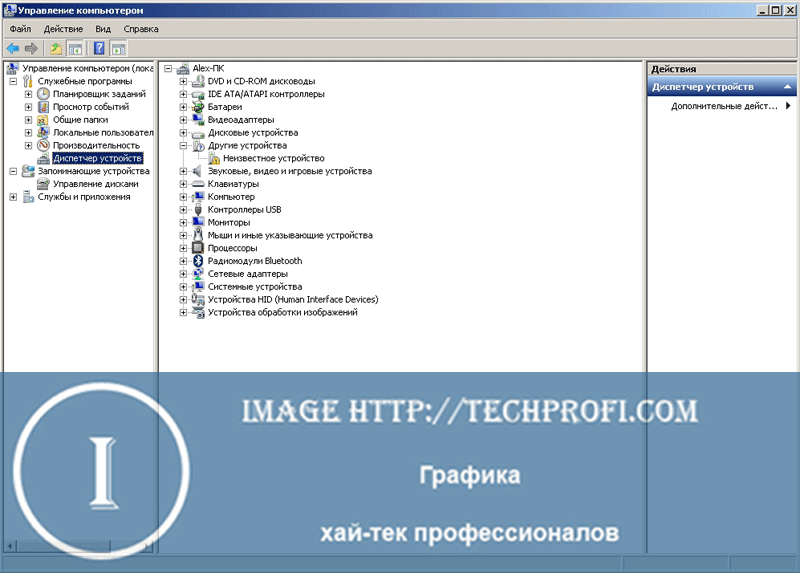
Ak pre virtuálne disky programy zanechali svoje stopy, mali by byť odstránené. Odstráňte všetky virtuálne jednotky. Je tiež nutné odstrániť ovládač "STPD". Ak ho chcete nájsť, prejdite do menu "View" a kliknite na " Zobraziť skryté zariadenia"Po dokončení týchto krokov reštartujte počítač a skontrolujte výsledok.
Skontrolujte parametre jednotky
Len musíme overiť parametre nášho DVD-disk. Pre čítanie diskov musí byť správne nakonfigurovaný.
Opäť sa vrátime k správcovi zariadení. Tentokrát nás zaujíma položka " Ovládače IDE ATA / ATAPI"Rozbaľte rozbaľovací zoznam a uvidíte, pár vecí. Medzi nimi musíme nájsť ten, ktorý sa odvoláva na CD / DVD mechaniky. K tomu sa obrátime k otvoreniu každého z nich a prejdite na kartu" Ďalšie možnosti"Ak vidíme nápis" Atapi CD-ROM mechanika"Zistili sme, správne prostriedky. Upozorňujeme, ďalej je položka" Povoliť DMA". Tie by sa mali snažiť obe možnosti, ako na a preč na DMA. V prípade, že jednotka nie je číta disky v systéme Windows 7, práca s parametrom DMA často rieši problém.
Video pre článok:
záver
Hardvérové časti počítača majú svoju životnosť. Ak máte problémy - si môžete vyskúšať na vlastnej diagnostiku a opravy. V prípade, že to nebude fungovať, bude musieť kupovať nový hardvér.
Pomáha pri prenose informácií medzi programami.
Prečo hľadáte informácie na iných stránkach, ak je všetko zhromaždené od nás?
